Wie man den Desktop von Mac zu Windows entfernt
Veröffentlicht: 2022-03-29Wenn Sie ein Unternehmen mit mehreren Mitarbeitern führen, verwenden einige Ihrer Mitarbeiter zwangsläufig Apple-Computer zu Hause und Windows-Computer bei der Arbeit, was eine Remote-Desktop-Verbindung erforderlich macht. Die Remote-Desktop-Technologie ermöglicht es Ihnen, einen Computer von einem anderen aus fernzusteuern, und wird immer häufiger.
Es ist möglich, den Desktop von Mac zu Windows einfach und über einige der besten verfügbaren Remote-Desktop-Software zu entfernen. Wir haben diese Anleitung zum Remotedesktop von Mac zu Windows unten sowie andere Anleitungen zusammengestellt, die die Verwendung von Remotedesktop auf dem Mac und die Verwendung von Remotedesktop unter Windows 10 beschreiben.
Remote-Desktop von Mac zu Windows: Vorbereitung
Um Ihren Windows-PC für eine Remotedesktopverbindung vorzubereiten, melden Sie sich an und navigieren Sie zum Startmenü. Suchen Sie im Startmenü nach Systemsteuerung. Navigieren Sie zur Registerkarte „System und Sicherheit“ und klicken Sie unter der Überschrift „System“ auf „Remotezugriff zulassen“.

Klicken Sie im daraufhin angezeigten Popup-Fenster auf die Registerkarte Remote. Unten, unter der Überschrift Remote Desktop, sehen Sie ein Optionsfeld mit der Bezeichnung „Remoteverbindungen zu diesem Computer zulassen“. Klicken Sie darauf, um ein zweites Optionsfeld zu aktivieren, das Sie fragt, ob Sie Remoteverbindungen nur von Computern zulassen möchten, auf denen Remotedesktop mit Authentifizierung auf Netzwerkebene (Network Level Authentication, NLA) ausgeführt wird.
Wir empfehlen Ihnen, diese Schaltfläche zu aktivieren. NLA bietet eine zweite Sicherheitsebene, wenn Sie von Ihrem Mac aus eine Verbindung zu Ihrem Windows-PC herstellen. Diese Sicherheitsebene erschwert es Hackern, die Kontrolle über Ihren Computer über eine böswillige Remote-Desktop-Verbindung zu erlangen. Erfahren Sie mehr darüber, wie eine starke Authentifizierung vor Ransomware schützt, um zu sehen, warum diese Sicherheit so wichtig ist.
Sie können Ihren Fernzugriff auch so einstellen, dass er nur bestimmten Benutzern zur Verfügung steht, wenn Sie dies wünschen. Standardmäßig kann jeder mit einem Konto auf Administratorebene remote auf Ihren PC zugreifen. Wenn Sie dies ändern möchten, klicken Sie auf die Schaltfläche „Benutzer auswählen“ in der unteren rechten Ecke der Registerkarte „Remote“.

Sie sollten nun ein Popup-Fenster und eine Schaltfläche „Hinzufügen“ sehen. Klicken Sie darauf, um eine Liste aller Benutzerkonten auf diesem PC zu öffnen, und fügen Sie hinzu, wen Sie möchten. Klicken Sie zum Beenden auf „OK“, wenn Sie mit den Benutzerberechtigungen zufrieden sind.
Sobald Sie mit Ihrer Remote-Desktop-Konfiguration zufrieden sind, gehen Sie zu Ihrem Mac, um mit der Einrichtung der Remote-Desktop-Verbindung zu beginnen.
Ersteinrichtung
Schritt 1: Wählen Sie ein Remote-Desktop-Programm aus, das auf Mac und Windows funktioniert
Sie benötigen ein Programm, das sowohl mit Mac als auch mit Windows kompatibel ist, da Sie es auf beiden Computern ausführen müssen, um eine Verbindung herzustellen.
Wir empfehlen Zoho Assist, da es sowohl mit Windows als auch mit Mac kompatibel ist. Es gibt eine kostenlose Version für Einzelpersonen und kleine Unternehmen und eine kostenpflichtige Version für Unternehmen, die skalieren möchten, sodass es für alle geeignet ist. Es bietet auch sowohl beaufsichtigten als auch unbeaufsichtigten Zugriff.
Wenn Sie ein begrenztes Budget haben, werfen Sie alternativ einen Blick auf unsere Liste der besten kostenlosen Remote-Desktop-Software.
Navigieren Sie auf Ihrem Mac zur Homepage von Zoho – nur Zoho, nicht Zoho Assist – und klicken Sie dann oben rechts auf „Kostenlose Registrierung“.
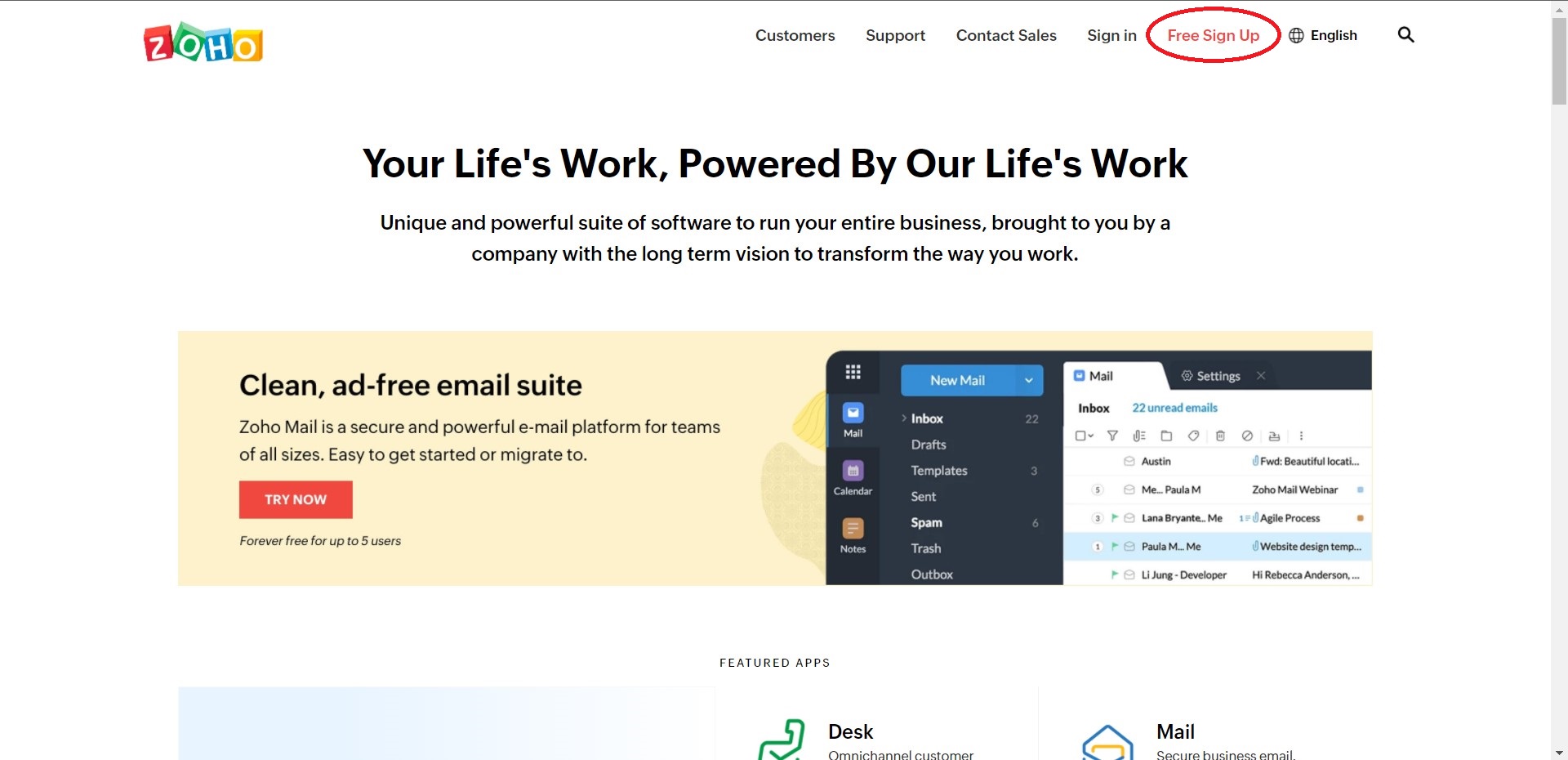
Im nächsten Fenster können Sie entweder ein neues Konto mit einer E-Mail-Adresse und einem Passwort erstellen oder Ihre vorhandenen Anmeldeinformationen von Google, LinkedIn oder Microsoft Office 365 verwenden. Wählen Sie auf dem nächsten Bildschirm Ihr Land/Ihre Region aus und geben Sie Ihr Bundesland an wenn Sie in den USA leben
Nachdem Sie Ihr Konto erstellt haben, führt Zoho Sie automatisch zu einer Seite mit den beliebtesten Anwendungen, wobei Zoho Assist auf der Liste ganz oben steht. Klicken Sie darauf, um fortzufahren.

Schritt 3: Richten Sie Zoho Assist auf Ihrem Mac ein
Klicken Sie auf dem nächsten Bildschirm auf die rote Schaltfläche in der Mitte mit der Aufschrift „Zugriff auf Zoho Assist“. Klicken Sie anschließend auf „Starten Sie die 15-tägige Testversion, um zu beginnen“. Machen Sie sich keine Sorgen, Ihr Zoho-Konto nach 15 Tagen zu verlieren. Am Ende des Testzeitraums wird es automatisch auf die kostenlose Version zurückgesetzt, es sei denn, Sie kaufen vorher einen kostenpflichtigen Plan.
Sie haben Zoho Assist jetzt mit Ihrem Zoho-Konto verknüpft. Sie sollten einen Bildschirm sehen, der in etwa so aussieht:

Buchen Sie gerne eine kostenlose Schulung, wenn Sie oder Ihr Team mehr über das Programm erfahren möchten. In der Zwischenzeit besteht der nächste Schritt darin, entweder einen beaufsichtigten oder einen unbeaufsichtigten Zugriff einzurichten.
Es gibt zwei Arten des Remote-Desktop-Zugriffs: beaufsichtigt und unbeaufsichtigt . Beide können verwendet werden, um im Handumdrehen eine Remote-Desktop-Verbindung einzurichten, aber der beaufsichtigte Zugriff ist speziell für den technischen Support, die Bildschirmfreigabe während Präsentationen und andere Aufgaben konzipiert, bei denen eine andere Person den Computer aktiv verwendet, während Sie verbunden sind.
Unbeaufsichtigter Zugriff ist das Gegenteil. Damit können Sie jederzeit von Ihrem Mac aus auf Ihren Windows-PC zugreifen – in manchen Fällen sogar, wenn der PC ausgeschaltet ist. Bevor Sie Ihr Zoho-Konto einrichten, überlegen Sie, welche Art von Zugriff für Sie am sinnvollsten ist.

Um mit der Einrichtung des unbeaufsichtigten Zugriffs fortzufahren, lesen Sie weiter. Fahren Sie andernfalls mit den Anweisungen für den beaufsichtigten Zugriff fort.
Unbeaufsichtigter Zugriff
Schritt 1: Wählen Sie Ihre bevorzugte Einrichtungsmethode
Mit unbeaufsichtigtem Zugriff können Sie sich jederzeit mit Ihrem PC verbinden, indem Sie sich bei Ihrem Mac anmelden und eine Remote-Verbindung aktivieren. Ihr PC muss eingeschaltet und mit dem Internet verbunden sein, damit dies funktioniert. Sie können dies jedoch mit der Wake-on-LAN-Funktion umgehen – dazu später mehr.
Es gibt drei Möglichkeiten, den unbeaufsichtigten Zugriff einzurichten: Teilen eines Bereitstellungslinks, Herunterladen des Installationsprogramms oder Massenbereitstellung. Fahren Sie mit dem entsprechenden Unterschritt fort, um Anweisungen zu jedem Einrichtungstyp zu erhalten.
Um den Bereitstellungslink zu verwenden, kopieren Sie den Link entweder in Ihre Zwischenablage und senden Sie ihn manuell an einen Benutzer auf Ihrem PC oder klicken Sie auf „Teilen“, um ihn per E-Mail an einen Benutzer auf Ihrem PC zu senden. Sie können es auch per E-Mail an sich selbst senden und zu Ihrem PC gehen, um es einzurichten. In jedem Fall sollten Sie oder jeder, der Ihren PC verwendet, auf den Link klicken. Sie sehen einen Bildschirm, der so aussieht:
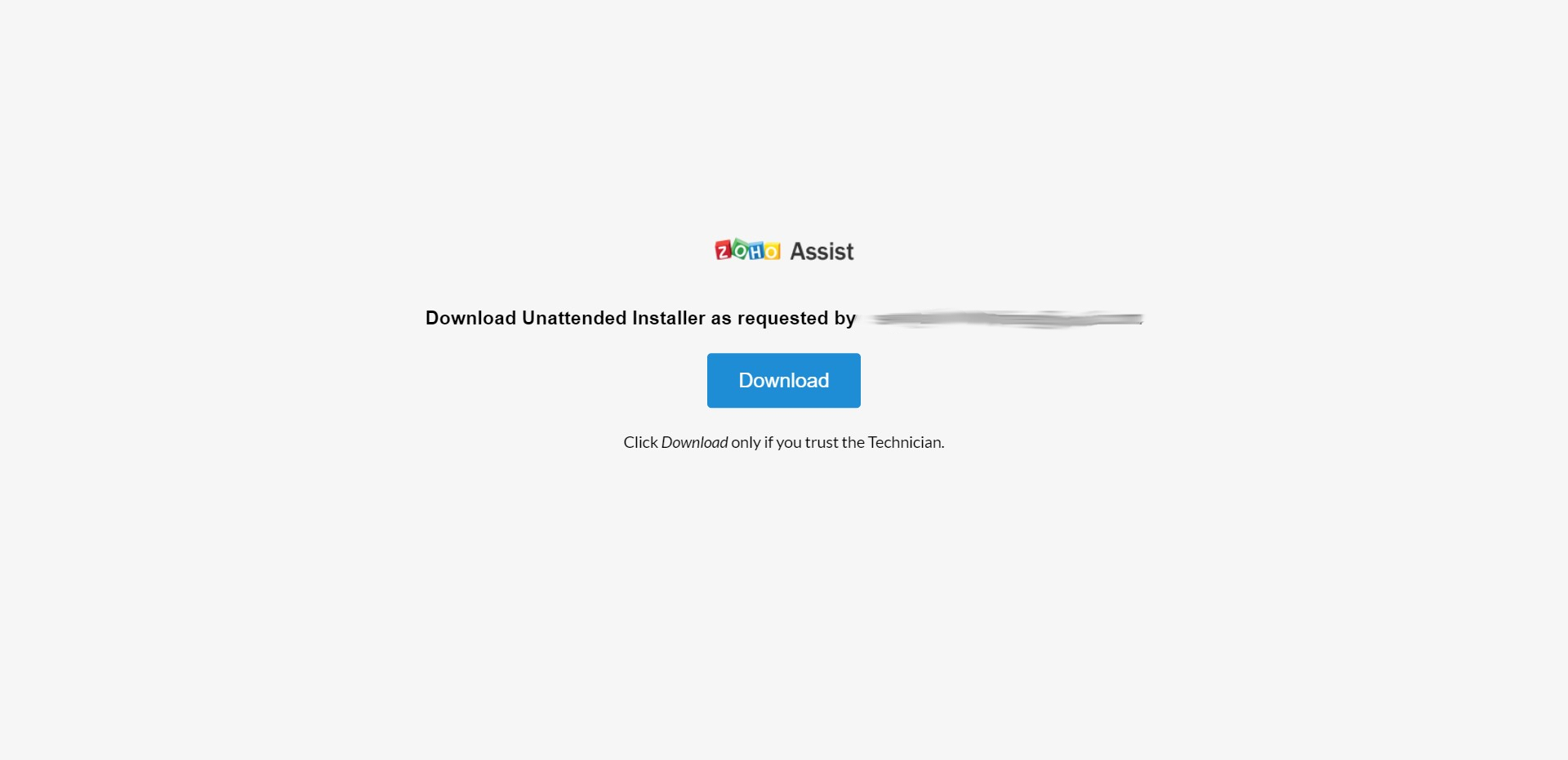
Klicken Sie auf „Herunterladen“ und markieren Sie dann das Kästchen, das anzeigt, dass Sie wissen, dass Sie den PC für den unbeaufsichtigten Zugriff einrichten. Akzeptieren Sie die Lizenzvereinbarung und klicken Sie auf „Installieren“. Sobald der Installationsvorgang abgeschlossen ist, wird eine Popup-Meldung angezeigt, die angibt, dass Ihr Computer erfolgreich für den unbeaufsichtigten Zugriff konfiguriert wurde.
Öffnen Sie Ihren PC und navigieren Sie zur Zoho-Website, und melden Sie sich dann wie auf dem Mac an. Navigieren Sie zur Registerkarte „Unbeaufsichtigter Zugriff“ und laden Sie das Installationsprogramm herunter. Führen Sie das Installationsprogramm aus und markieren Sie das Kästchen, das anzeigt, dass Sie wissen, dass Sie Ihren PC für den unbeaufsichtigten Zugriff einrichten. Akzeptieren Sie die Lizenzvereinbarung und klicken Sie auf die Schaltfläche „Installieren“. Sie erhalten eine Popup-Meldung, die besagt, dass Ihr PC für den unbeaufsichtigten Zugriff konfiguriert ist, sobald der Installationsvorgang abgeschlossen ist.
Die Installation per Link ist in Ordnung, wenn Sie einen oder nur eine Handvoll PCs haben. Wenn Ihre Organisation über Dutzende oder Hunderte von PCs verfügt, benötigen Sie eine effizientere Methode, um den unbeaufsichtigten Zugriff über Zoho Assist auf alle gleichzeitig zu installieren. Wenden Sie sich an einen IT-Experten, wenn Sie diese Option wählen möchten, da sie ein gewisses Maß an technischem Know-how erfordert.
Wenn Sie wissen, was Sie tun, gibt es drei Möglichkeiten, eine Massenbereitstellung einzurichten: mithilfe eines Verteilers, der Bereitstellung von Gruppenrichtlinienobjekten (GPO) oder des nativen Tools von Zoho. Klicken Sie auf die entsprechende Option auf der Registerkarte „Unbeaufsichtigter Zugriff“ unter „Massenbereitstellung“, um zu beginnen, und lesen Sie die Anweisungen von Zoho, wenn Sie oder Ihr Team nicht weiterkommen.
Sobald Sie den unbeaufsichtigten Zugriff auf Ihren PC mit einer Methode Ihrer Wahl eingerichtet haben, kehren Sie zu Ihrem Mac zurück. Melden Sie sich wieder bei Zoho an und klicken Sie auf die Registerkarte „Unbeaufsichtigter Zugriff“. Schließen Sie das Bereitstellungsfenster, und Sie sollten Ihren PC in der Geräteliste sehen.
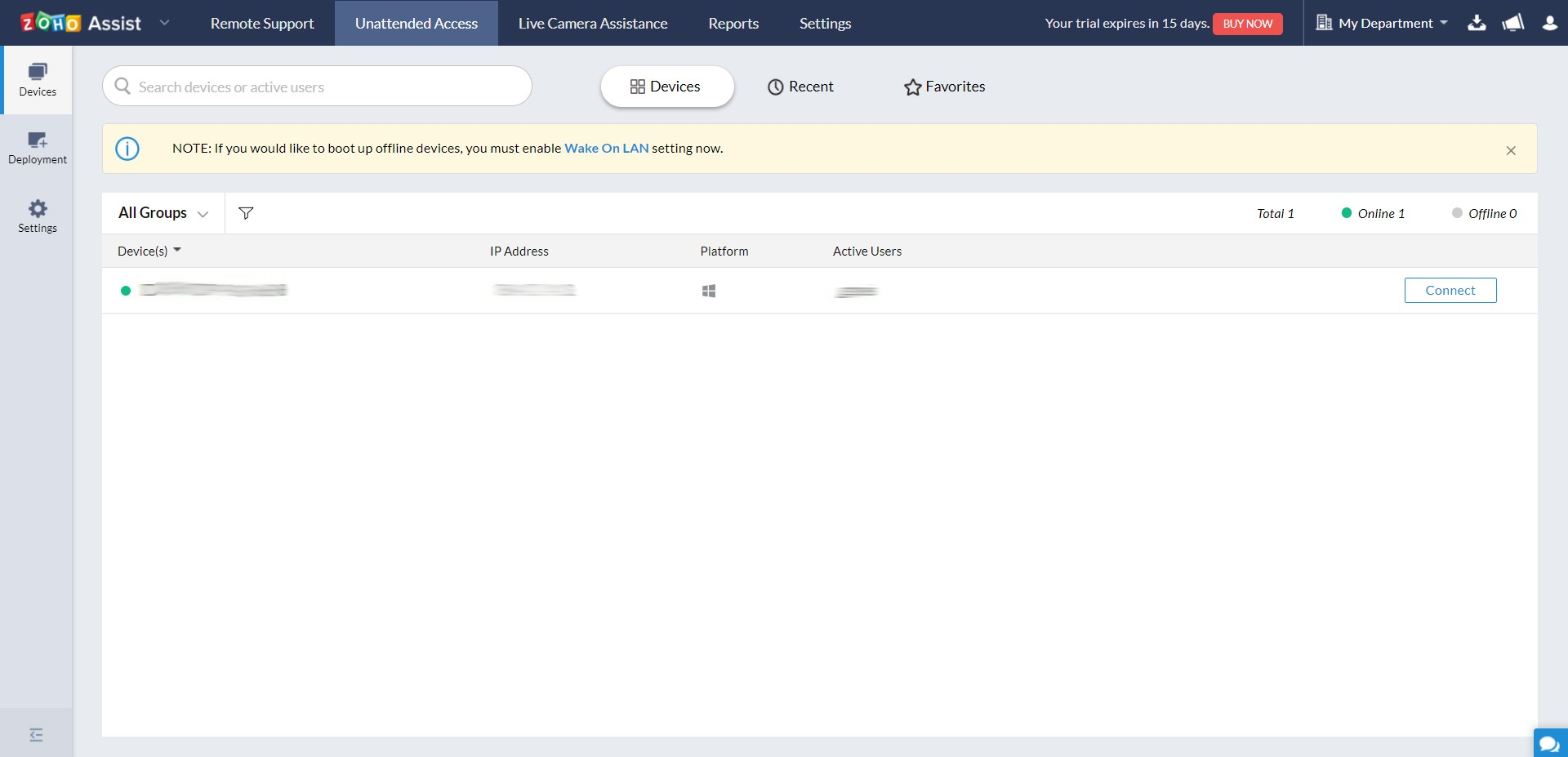
Wenn es eingeschaltet und mit dem Internet verbunden ist, sehen Sie Ihren PC in der Liste der Online-Geräte, wobei ein grüner Punkt anzeigt, dass er für eine Remote-Desktop-Verbindung verfügbar ist. Klicken Sie auf „Verbinden“, um Ihre Remote-Sitzung zu beginnen. Sie haben jetzt die vollständige Fernsteuerung Ihres Windows-PCs von Ihrem Mac aus.
Mit Wake-on-LAN können Sie Ihren PC von Ihrem Mac aus einschalten, sodass Sie eine Remote-Desktop-Sitzung starten können, selbst wenn Ihr PC ausgeschaltet ist. Stellen Sie zunächst sicher, dass Ihr PC eingeschaltet und mit dem Internet verbunden ist und neben ihm auf der Registerkarte „Geräte“ ein grüner Online-Status angezeigt wird.
Navigieren Sie links zur Registerkarte Einstellungen und klicken Sie auf „Wake-on-LAN“. Aktivieren Sie das Kontrollkästchen „Enable Wake-on-LAN“, um diese Funktion zu aktivieren.
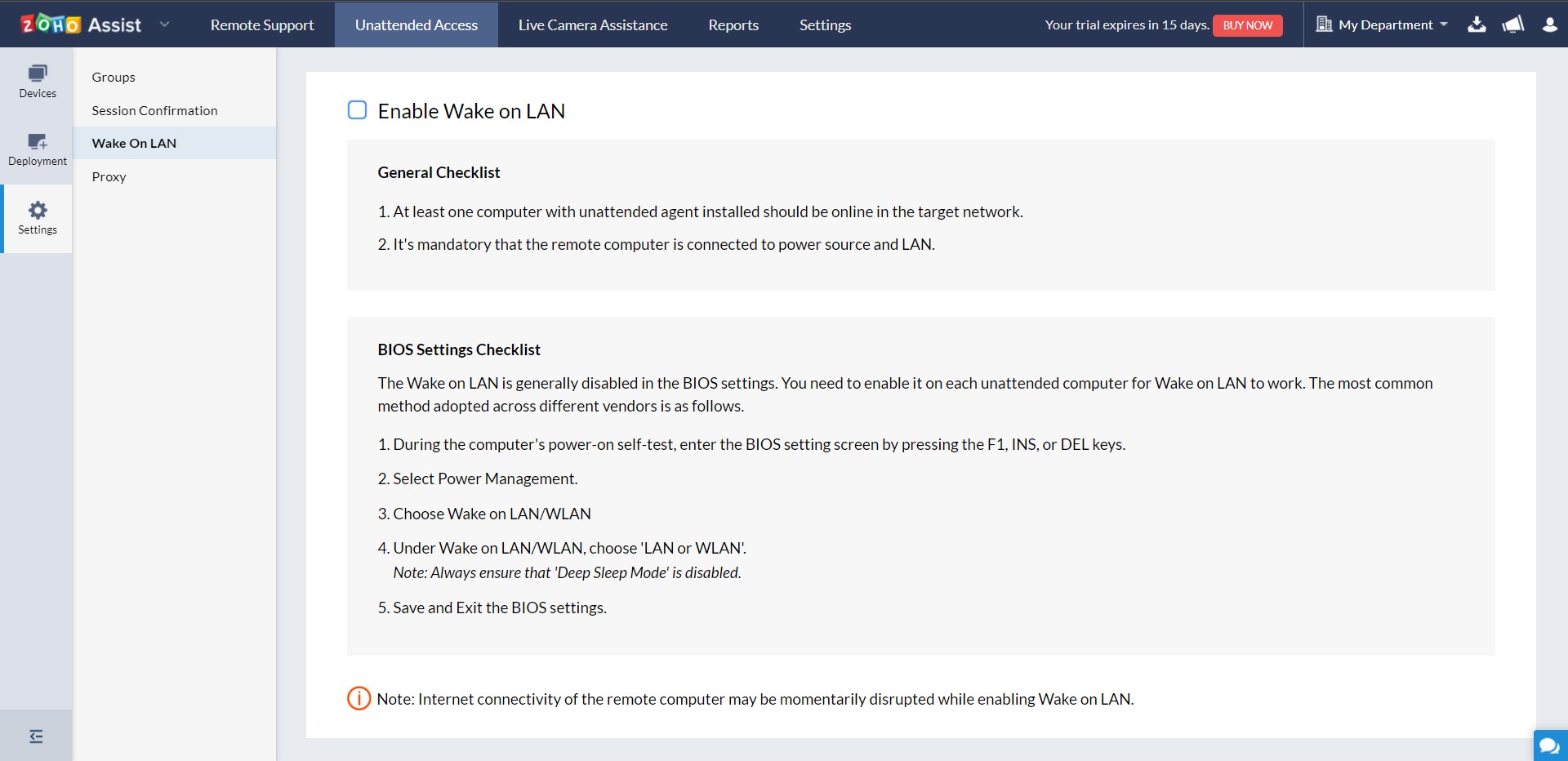
Schritt 4 (optional): Wake-on-LAN im BIOS aktivieren
Bei einigen PCs ist Wake-on-LAN standardmäßig im BIOS deaktiviert. In diesem Fall funktionieren sie nicht mit Wake-on-LAN, selbst nachdem Sie es in Zoho aktiviert haben. Um dies zu beheben, navigieren Sie auf Ihrem PC zu Einstellungen und klicken Sie auf „Update & Sicherheit“. Klicken Sie auf „Wiederherstellung“ und dann unter „Erweiterter Start“ auf die Schaltfläche „Jetzt neu starten“. Ihr PC wird neu gestartet und öffnet ein Menü mit speziellen Optionen.
Navigieren Sie zu Fehlerbehebung > Erweiterte Optionen > UEFI-Firmwareeinstellungen. Ihr PC wird neu gestartet und öffnet den BIOS-Einstellungsbildschirm. Navigieren Sie in den BIOS-Einstellungen zu Power Management > Wake on LAN/WLAN. Wählen Sie LAN oder WLAN und klicken Sie dann auf „Speichern und beenden“.
Ihr PC wird neu gestartet und Wake-on-LAN sollte jetzt aktiviert sein.
Beaufsichtigter Zugang
Schritt 1: Einrichten und verbinden
Der beaufsichtigte Zugriff ist viel schneller einzurichten als der unbeaufsichtigte Zugriff, funktioniert jedoch nur, wenn jemand Ihren PC aktiv verwendet. Um es zu aktivieren, melden Sie sich auf Ihrem Mac bei Zoho Assist an und klicken Sie auf die Registerkarte „Remote Support“.
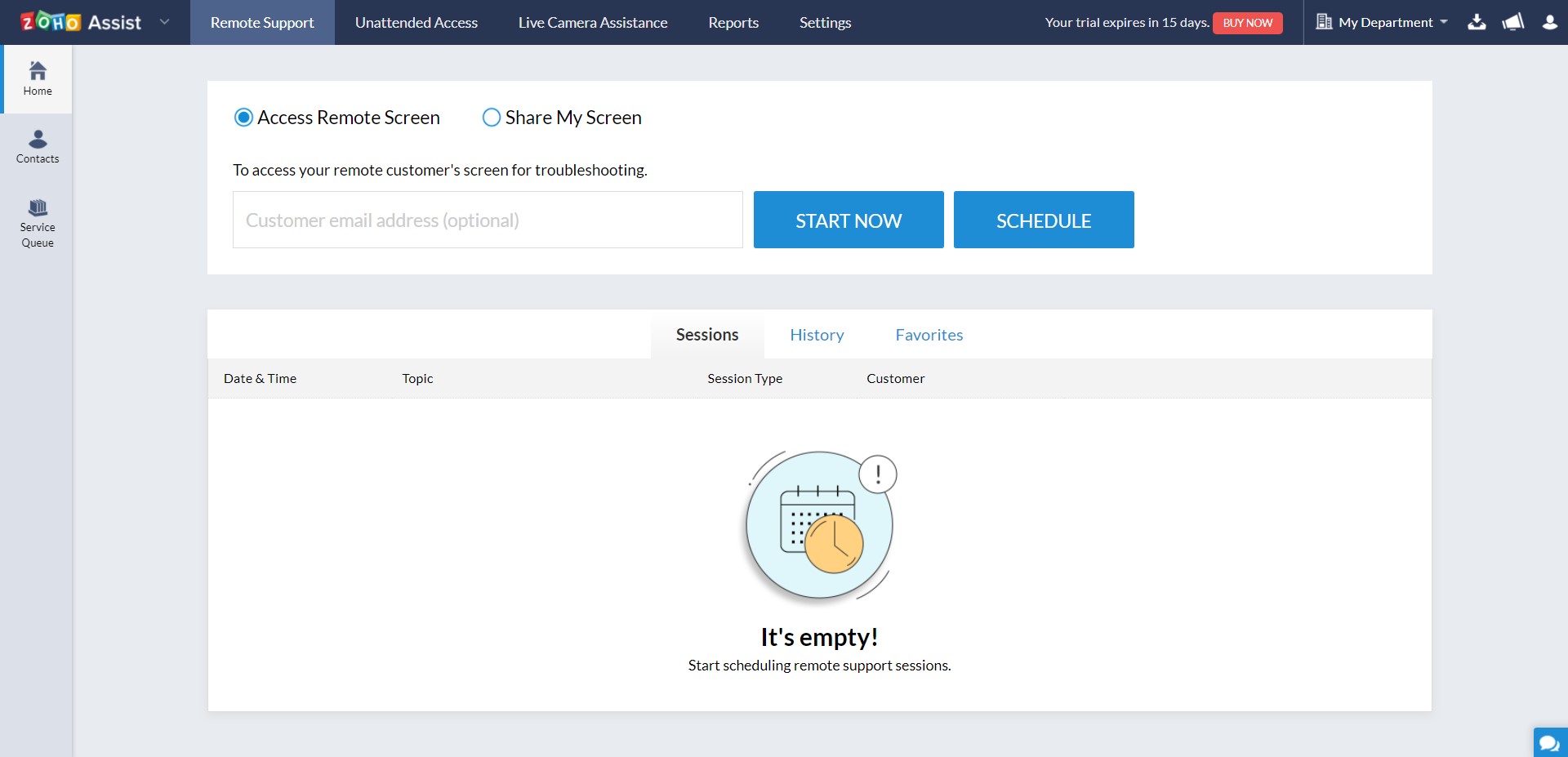
Stellen Sie sicher, dass das Optionsfeld „Access Remote Screen“ ausgewählt ist, bevor Sie fortfahren. Geben Sie die E-Mail-Adresse des PC-Benutzers in das Kunden-E-Mail-Adressfeld ein und klicken Sie auf „Jetzt starten“. Der PC-Benutzer sollte eine E-Mail erhalten, in der er zur Teilnahme an einer Remote-Desktop-Sitzung eingeladen wird.
Sobald sie auf „Sitzung beitreten“ klicken, sehen sie einen weiteren Bildschirm, der sie auffordert, eine .exe-Datei herunterzuladen. Nachdem Sie die Datei heruntergeladen und erneut auf „Beitreten“ geklickt haben, können Sie von Ihrem Mac aus auf ihren PC zugreifen.
Remotedesktop von Mac zu Windows: Zusammenfassung
Sie kennen jetzt zwei Methoden, um einen Mac über einen Remote-Desktop mit einem Windows-PC zu verbinden. Während wir Zoho Assist verwendet haben, sind viele andere Remote-Desktop-Programme auch über mehrere Plattformen hinweg kompatibel, darunter TeamViewer, RemotePC und Splashtop Business.
Weiterführende Literatur zu Remote-Desktops
Um ein besseres Verständnis von Remote-Desktop-Software im Allgemeinen zu erhalten, lesen Sie unsere Erläuterungen zu verschiedenen Protokollen, einschließlich XRDP, VNC und RDP; sowie unsere Diskussionen darüber, was TeamViewer ist, was AnyDesk ist und was Chrome Remote Desktop ist.
Wir haben auch behandelt, wie Sie die Microsoft Remote Desktop Connection verwenden und Chrome Remote Desktop einrichten; Für diejenigen mit einem Linux-Rechner haben wir den besten Remote-Desktop für Linux und auch den Remote-Desktop in Ubuntu behandelt.
Lesen Sie unbedingt, wie Fernzugriffstechnologien auch die Belastung des IT-Personals verringern.
